
Unter Linux bedeutet mehr „mehr“. Es handelt sich um einen Inhalts-Splitscreen-Befehl, der den Inhalt einer großen Textdatei seitenweise anzeigen kann, sodass Benutzer den Inhalt der Datei Seite für Seite lesen können In Linux-Distributionen ist die Syntax standardmäßig „mehr [Optionen] Dateiname“. Durch die Ausführung des Befehls „more“ wird eine interaktive Schnittstelle geöffnet, mit der Benutzer beispielsweise Inhalte anzeigen oder bearbeiten können. Mit der Eingabetaste bewegen Sie sich eine Zeile nach unten, mit der Leertaste bewegen Sie sich eine Seite nach unten und „ d“ wird zum Verschieben nach unten verwendet. Eine halbe Seite.

Die Betriebsumgebung dieses Tutorials: Linux7.3-System, Dell G3-Computer.
Unter Linux bedeutet „mehr“ „mehr“ und ist ein Befehl für den geteilten Bildschirminhalt. Der Befehl
more kann den Inhalt einer großen Textdatei seitenweise anzeigen, sodass Benutzer den Inhalt der Datei Seite für Seite lesen können. Es ist standardmäßig in jede Linux-Distribution integriert.
Das Grundformat dieses Befehls ist wie folgt:
more [选项] 文件名
more Der Befehl ist relativ einfach und erfordert im Allgemeinen keine Optionen. Für die in Tabelle 1 aufgeführten Optionen müssen Benutzer diese nur sehen und erkennen.
| Optionen | Bedeutung |
|---|---|
| -f | Verwenden Sie bei der Berechnung der Zeilenanzahl die tatsächliche Zeilenanzahl und nicht die Zeilenanzahl nach dem automatischen Zeilenumbruch. |
| -p | Anstatt durch jede Seite zu scrollen, wird zuerst der Bildschirm geleert und dann der Inhalt angezeigt. |
| -c | Ähnlich der Option -p, außer dass der Inhalt zuerst angezeigt wird und andere alte Daten gelöscht werden. |
| -s | Wenn zwei oder mehr aufeinanderfolgende Leerzeilen auftreten, werden diese durch eine Leerzeile ersetzt. |
| -u | Niedrige Anführungszeichen werden nicht angezeigt (abhängig vom Terminal, das durch die Umgebungsvariable TERM angegeben wird). |
| +n | Zeigt den Dateiinhalt ab Zeile n an, wobei n eine Zahl darstellt. |
| -n | Die Anzahl der gleichzeitig angezeigten Zeilen. n steht für eine Zahl. |
more wird eine interaktive Schnittstelle geöffnet, daher müssen die Leser einige interaktive Befehle verstehen, die in Tabelle 2 aufgeführt sind.
| Interaktive Befehle | Funktion |
|---|---|
| h oder ? | Zeigt die interaktive Befehlshilfe für den Befehl „more“ an. |
| q oder Q | Mehr verlassen. |
| v | Starten Sie einen Editor in der aktuellen Zeile. |
| :f | Zeigt den Dateinamen und die Zeilennummer der aktuellen Datei an. |
|
! | Führen Sie den angegebenen Befehl in der Subshell aus. |
| Eingabetaste | Gehen Sie eine Zeile nach unten. |
| Leertaste | Gehen Sie eine Seite nach unten. |
| Strg+l | Aktualisieren Sie den Bildschirm. |
| = | Zeigt die Zeilennummer der aktuellen Zeile an. |
| ' | Gehen Sie dorthin, wo die letzte Suche begonnen hat. |
| Strg+f | Scrollen Sie eine Seite nach unten. |
| . | Wiederholen Sie den zuletzt eingegebenen Befehl. |
| / String | Suchen Sie nach der angegebenen Zeichenfolge. |
| d | Eine halbe Seite nach unten verschieben. |
| b | Eine Seite nach oben verschieben. |
1、简单查看
想检查/var/log目录下的日志文件syslog,只需要键入:
$ more /var/log/syslog
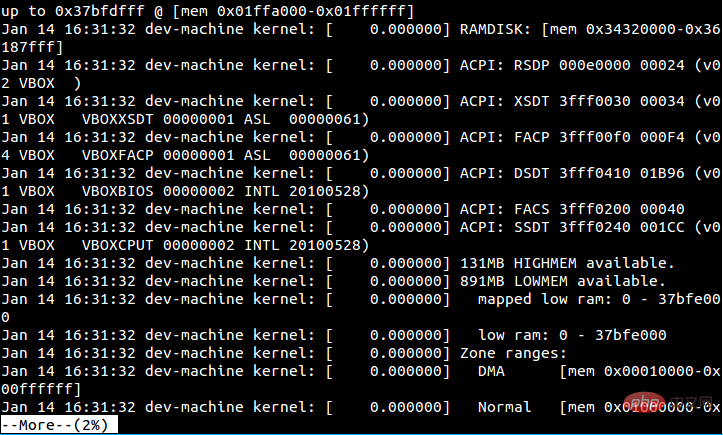
然后我们可以看到在屏幕左下角有个提示,告诉我们当前的显示比例为0%。看上去这个文件相当大,所以第一页是全部页数的0%。使用空格键可以往下翻页,然后就可以看到提示的百分比会增加。
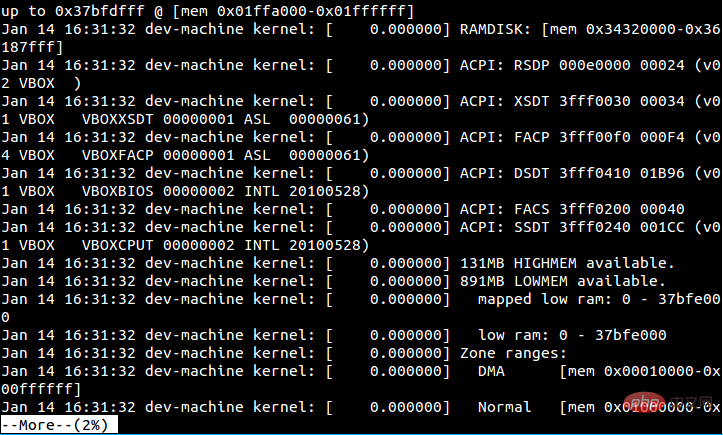
2、限制每页显示的行数
在执行more命令的时候,它会占用你终端窗口的全部空间用于显示。但是你可以通过参数-数字来限制每页显示的行数。
例如,你希望每页限制显示12行,可以通过下面的命令:
$ more -12 /var/log/syslog
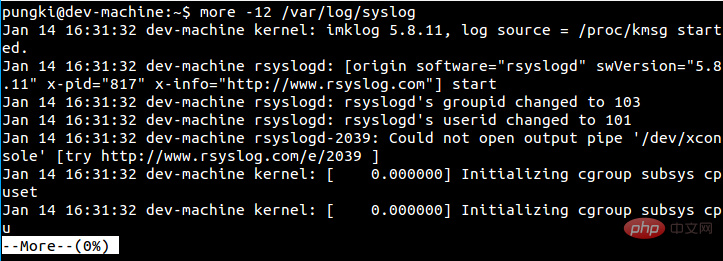
现在,你会看到每页只显示12行,在按下空格键后,就会翻页显示后面的12行。
3、显示用户提示
我们知道,more命令会在显示区域的左下角提示当前内容所占的百分比。对于第一次使用more命令的人来说,他或她可能会想知道怎么才能往下翻页。为了避免这种情况,我们可以在执行时增加-d参数,这样就会额外显示一行用户提示“[按空格键继续,‘q‘推出.]”
如果用户按了‘空格‘或’q‘之外的按键,more会显示一行帮助信息“ [按‘h’键查看提示。]”
如果按下h键,会显示一个帮助信息:
一个有意思的指令是b按钮,b按钮允许你退回到前面的页面。换句话说,b按钮可以允许向前翻页。
你可以通过左上角的...前1页信息来确认当前显示的是前面的页面。
4、从指定行开始显示
你也可以通过参数+数字来指定开始显示的行,例如,我们有一个15行的文件:
然后我们想从第5行开始显示这个文件的内容,命令看起来会是这个样子:
$ more +5 doc_30.txt
相关推荐:《Linux视频教程》
Das obige ist der detaillierte Inhalt vonWas bedeutet Linux mehr?. Für weitere Informationen folgen Sie bitte anderen verwandten Artikeln auf der PHP chinesischen Website!